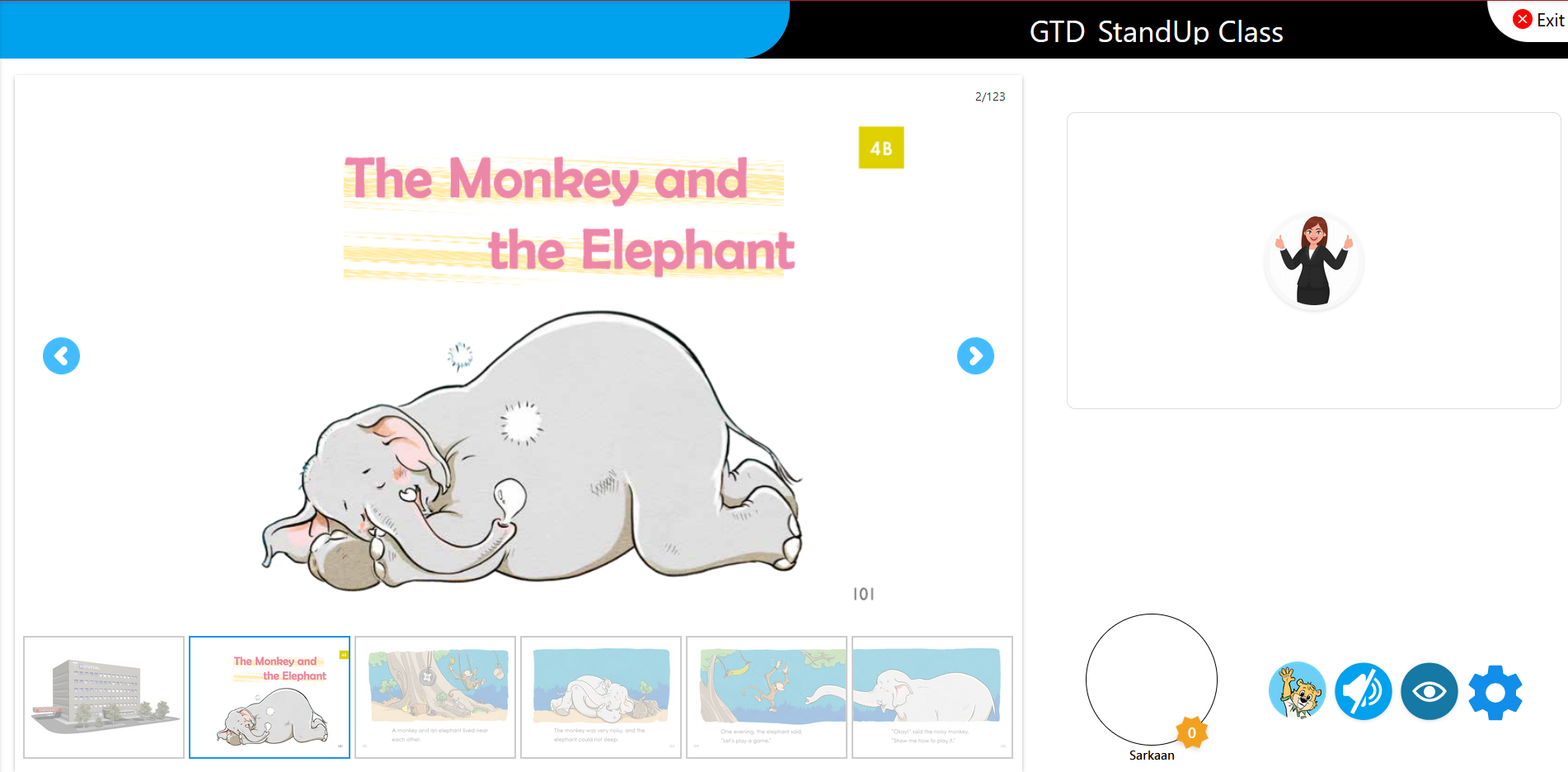画面の見方
Connectの画面は、レッスン中の操作が簡単に行えて、教材に集中できるように設計されています。教材は、となりに配置される英語教師の映像と等しく注意が向くように、画面のほぼ中央に配置されています。音声のオン/オフ、映像のオン/オフ、Jonny Bearの「挙手」などの操作ボタンは、英語教師の映像の真下にあります。
生徒自身の映像や、レッスン中に英語教師から授与されたステッカーの数も中央に配置されています。
画面下部には、一緒にレッスンに参加している他の生徒の映像が表示されます。ご利用の機器の画面サイズにあわせて、折りたたみ可能なパネルに配置されている場合もあります。
ご利用の機器の画面サイズに関わらず、生徒の学びに必要な要素が提供されます。
生徒がレッスンに参加できる機器は、次の3種類です。
Webブラウザ
パソコンのWebブラウザを使用できます。画面サイズが大きく、全ての要素が画面に表示されます。
タブレット
タブレットにインストールした専用アプリを使用できます。Webブラウザを使用した画面とほぼ同じですが、細かい点で違いがあります。
一緒にレッスンに参加している他の生徒は、既定で折りたたまれて表示されません。このことにより、教材の表示と、英語教師の映像が大きく表示されます。また、タブレットの向きに合わせて、画面が調整されます。縦にでも横にでも、機器の向きを変えて利用できます。
スマートフォン
スマートフォンにインストールされた専用アプリを使用できます。3種類の利用方法の中で画面サイズが最も小さい事例です。
一緒にレッスンに参加している他の生徒は表示されません。タブレットと同様に、スマートフォンの向きに合わせて、画面が調整されます。縦にでも横にでも、機器の向きを変えて利用できます。
以下の画像では、3種類の利用方法の画面を表示しています。
左から、スマートフォン(縦・横の2方向)、Webブラウザ、タブレット(縦・横の2方向)を表しています。
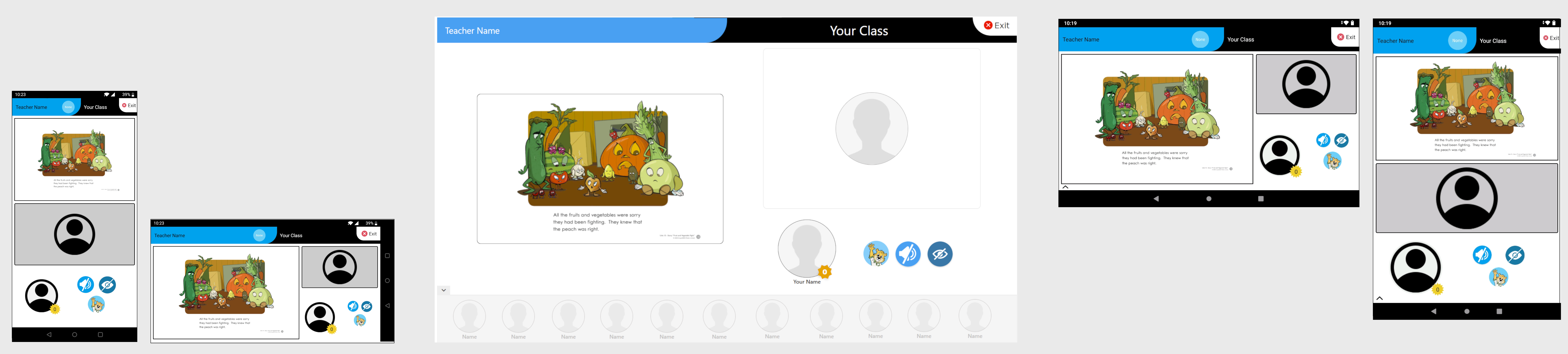
操作ボタン
- マイクのボタンにより、生徒自身の音声をオン/オフできます。
- ビデオのボタンにより、生徒自身の映像をオン/オフできます。
- Jonny Bearの「挙手」ボタンにより、先生の注意を喚起できます。
上記3つのボタンは、いずれもオン/オフを切り替えます。一度クリックすると現在の状態が変わり、もう一度クリックすると元の状態に戻ります。
例えば、自分の音声や映像をオフに設定したいときには、対象のボタンを一度クリックします。そして、元のオンの状態に戻すには、もう一度クリックします。
また、英語教師に質問がある場合、逆に質問に答えたい場合、あるいは支援が必要な場合にはJonny Bearの「挙手」ボタンを一度クリックします。手を下げるには、もう一度「挙手」ボタンをクリックします。
「挙手」ボタンをクリックすると、生徒自身の映像の周囲に赤い輪が表示されます。これは、手を挙げた状態であることを表します。もう一度「挙手」ボタンをクリックして手を下げるまで、手を挙げた状態が続きます。手を下げると、赤い輪が消えて、元の状態に戻ります。
Jonny Bear の「指示」
英語教師がレッスンの中で指示を出すとき、Jonny Bearの「指示」アイコンを使用します。
英語教師がJonny Bearの「指示」アイコンを使用すると、生徒の画面の上部にアイコンが表示されます。最初は大きく表示され、ゆっくりとサイズが小さくなり画面上部の所定の位置に収まります。
以下、6種類のアイコンがあります。
- 応える
- 聴く
- 質問
- 静かにする
- 歌う
- 話す
ステッカー
英語教師は、レッスンの中で、生徒にステッカーを授与できます。
ステッカーは、レッスンを円滑に進めたり、生徒の意欲を高めるために使用されます。英語教師が生徒にステッカーを授与すると、チャイムが鳴り、ステッカーが画面に表示されます。少し間をおいて、ステッカーは消えますが、授与されたステッカーの数が加算されます。ステッカーの数は、生徒自身の映像の下部に表示されます。
ステッカーの数は、そのレッスンの間のみ有効です。レッスンが終わると、ゼロにリセットされます。
ターゲット・マッチ
Connectのレッスンでは、英語教師や教材との対話を、生徒の興味をひく、インパクトのある方法で実現します。
「ターゲット・マッチ」です。
生徒に、対面でのレッスンの対話に近い体験を提供することを目的としています。
レッスンの適切なタイミングで、生徒は英語教師の指示にしたがい、画面のイメージや単語を特定します。
英語教師は、まず対象の生徒を呼び、その生徒の「応える」権限を有効にします。すると、その生徒は、英語教師に指示された「ターゲット」を探すことができるようになります。教材の上で「ターゲット」を見つけると、「ターゲット」が強調され、正解したことが分かります。
ワン・オン・ワン(One-on-One)
Connectには、英語教師が、生徒と個別にやりとりするためのワン・オン・ワンがあります。英語教師が必要と感じた場合、対象の生徒とワン・オン・ワンを開始することがあります。もし、英語教師がお子さまとワン・オン・ワンを開始した場合、生徒側は自動的にワン・オン・ワンが始まりますので、特別な操作は必要ありません。英語教師の指示にしたがってください。
ワン・オン・ワンが始まると、他の生徒の映像は非表示となります。英語教師との会話は継続します。
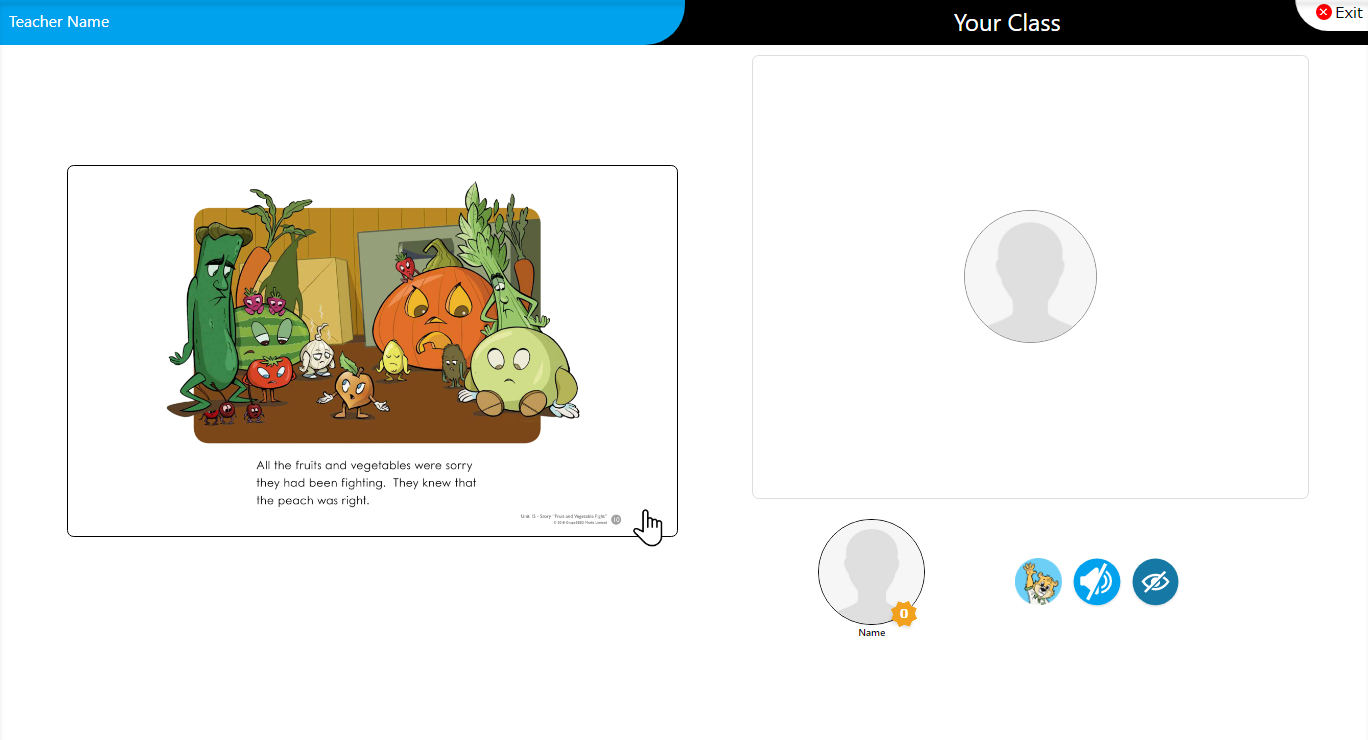
英語教師が他の生徒とワン・オン・ワンを開始すると、他の生徒には、ワン・オン・ワン開始直前まで表示されていた教材が、引き続き表示されます。また、英語教師が、他の生徒とのワン・オン・ワンを行っており、戻ってくるまで待機する必要があることが表示されます。他の生徒の映像も無効となります。
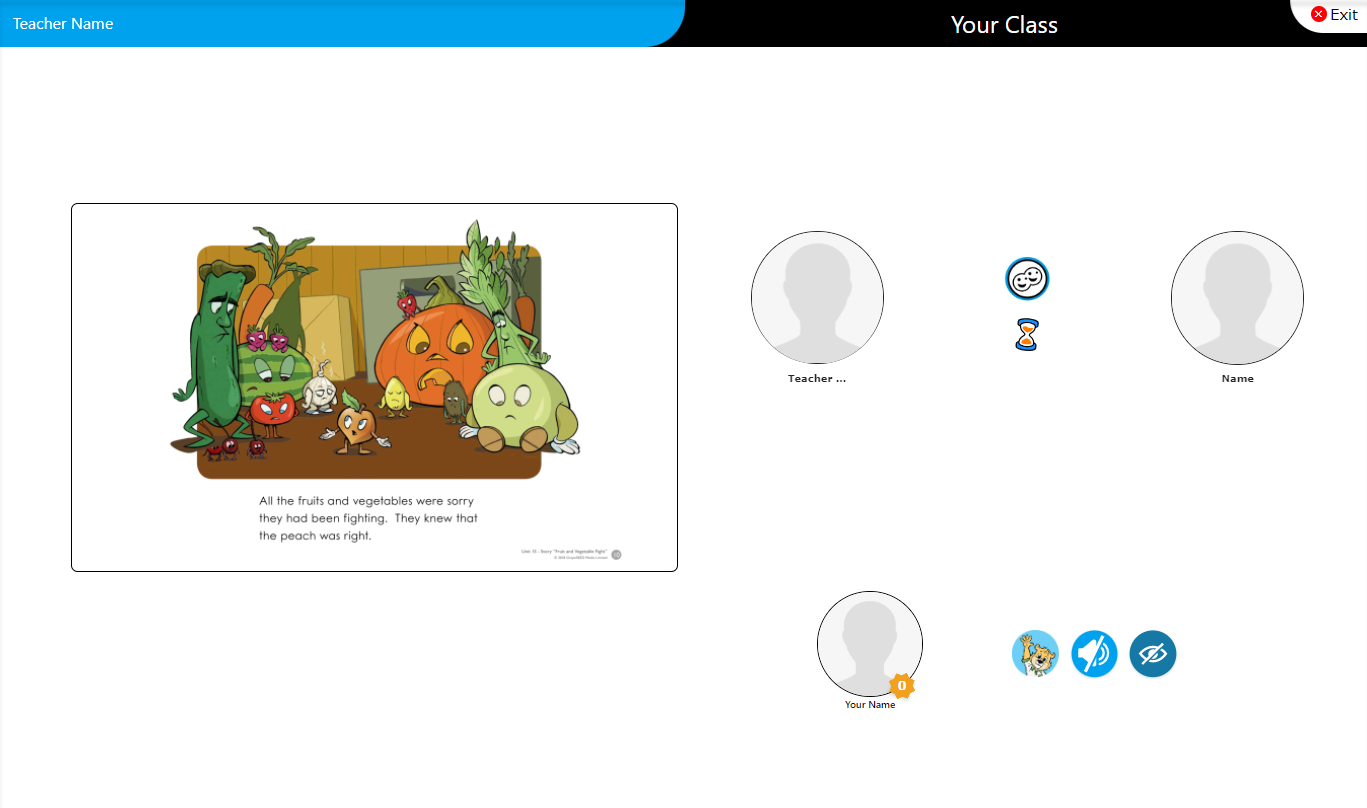
インデペンデント・モード(Independent Mode)
インデペンデント・モードは、生徒が各自で教材を読み通す機会を提供します。教師は、各生徒を観察し、必要に応じて、対象の生徒にフィードバックを伝えます。このような機会があることも、Connectを使用したレッスンの特色の1つです。
教師がインデペンデント・モードを開始すると、生徒には教師とReaderが表示されます。Readerのページを読み進めてください。他の生徒の様子は、お互いに表示されません。
教師がユニット、レッスン番号、および教材を切り替えると、インデペンデント・モードは直ちに終了します。